10 vanligaste skrivarproblemen och hur man åtgärdar dem

Lär dig om de vanligaste skrivarproblemen och hur man effektivt åtgärdar dem. Ta kontroll över din skrivare och få utskrifter av hög kvalitet.
Har du någonsin känt den djupa besvikelsen som kommer när din favorittjänst online inte längre är tillgänglig? Har Google någonsin förstört ditt liv genom att stänga av eller avbryta supporten för ett verktyg du älskade? Det är sant att Google kan vara en grym älskarinna, för vi har alla lärt oss att det som Google ger kan Google ta bort.
Läsare kanske kommer ihåg när det var så enkelt att lägga till väder i Google Kalender som att markera en ruta i kalenderinställningarna. Varför Google tog bort den här funktionen förblir ett mysterium, men hoppet är inte förlorat. Det finns fortfarande några sätt att visa väderinformation på din GCal.

Väderkalendrar du kan prenumerera på i Google Kalender
Det enklaste sättet att lägga till väder i din Google-kalender är genom att prenumerera på en eller flera av flera tillgängliga väderkalendrar. Vi har samlat de tre bästa väderkalendrarna nedan och förklarar hur du lägger till dem i Google Kalender.
Detta kan vara det enklaste sättet att lägga till väder i din GCal.




Tidigare kallad WebCal.fi, erbjuder denna tjänst två typer av gratiskonton och två premiumalternativ. Kontot "Gratis för alla" kräver ingen registrering, men du kommer inte att kunna ändra några inställningar och du kommer inte att ha tillgång till några platsbaserade kalendrar.

Ett "gratis konto" kräver att du skapar ett konto med en e-postadress. Du kommer att ha tillgång till fler kalendrar och du kommer att kunna byta namn på dem och ändra inställningar. Särskilt, "Alla nya konton får [en] 3 månaders betalkontoprenumeration gratis (åtkomst till alla kalendrar)."
Ett betalkonto är $5,99/år. Det ger dig tillgång till alla kalendrar de erbjuder på alla språk. Deras webbplats noterar, "Data är tillgänglig i ICS (iCalendar) och RSS-format. Kalenderinställningar bevaras när du uppgraderar från gratiskonto."

WebCal erbjuder också ett Pro-konto för mjukvaruutvecklare. För $56,99/år är det dyrt men det ger prenumeranter "full tillgång till alla kalendrar i alla format (ICS, JSON, CSV, TSV, SML, RSS) på alla språk. Data kan användas för kommersiella ändamål."
Om du antar att du bara vill lägga till lokal väderinformation i din Google-kalender kommer det kostnadsfria kontot att fungera bra.





Meteomatics har sitt huvudkontor i St. Gallen, Schweiz, och har utvecklat ett API som tillåter "enkel realtidsinteraktion med enorma volymer väderdata, skära och tärna dem och bara leverera den specifika data som behövs för att svara på våra kunders önskemål." Ett gratisverktyg som Meteomatics tillhandahåller är kalenderväder.




Anslut Google Kalender till Weather Underground med IFTTT
Weather Underground brukade vara många människors val för att lägga till väderinformation i Google Kalender. Först de dåliga nyheterna och sedan de goda nyheterna.
Tyvärr stoppade Weather Underground sin iCal-tjänst för ett tag sedan, så du kan inte prenumerera via URL som du kan med tjänsterna som anges ovan. Lyckligtvis kan du fortfarande integrera Weather Underground med din Google-kalender med If This Then That .
Alla appletar nedan hämtar data från Weather Underground och lägger till väderinformation i din Google-kalender. Applettitlarna är självförklarande.





För hjälp med att installera och köra IFTTT-appletar, läs vår kompletta nybörjarguide till IFTTT .
Expandera hur du använder Google Kalender
Nu när du har lärt dig hur du lägger till väder i Google Kalender kanske du nästa gång vill lägga till din GCal på skrivbordet , integrera din GCal med Microsoft To Do eller synkronisera din Google Kalender med Outlook .
Och om du behöver lite felsökningshjälp, här är vad du ska göra när Google Kalender inte synkroniseras .
Hur man lägger till väder i Google Kalender 🌤 på skrivbordet
Är "weather-in-calendar.com" det enda alternativet för att lägga till väder i Google Kalender?
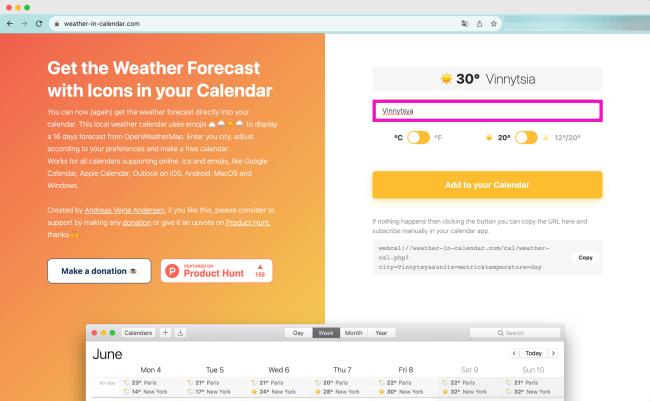
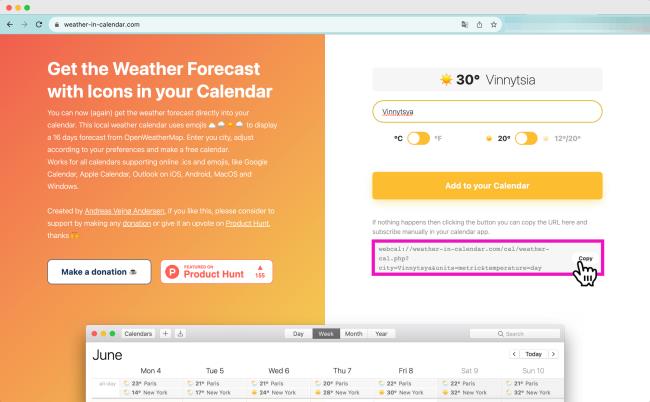
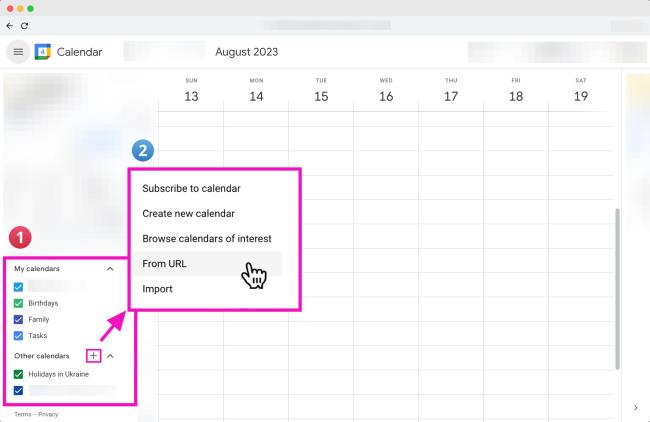
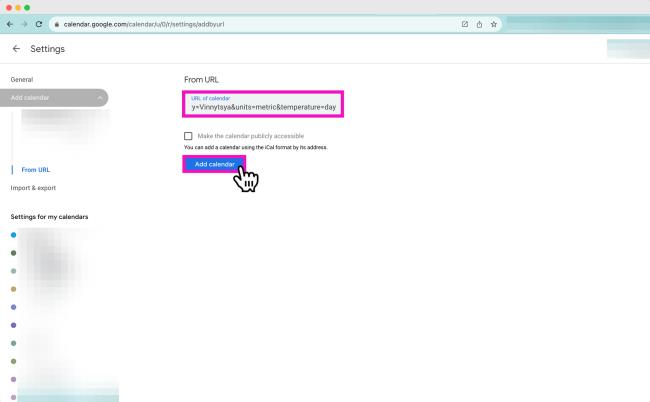
Du kan slå på eller av den efter behov.
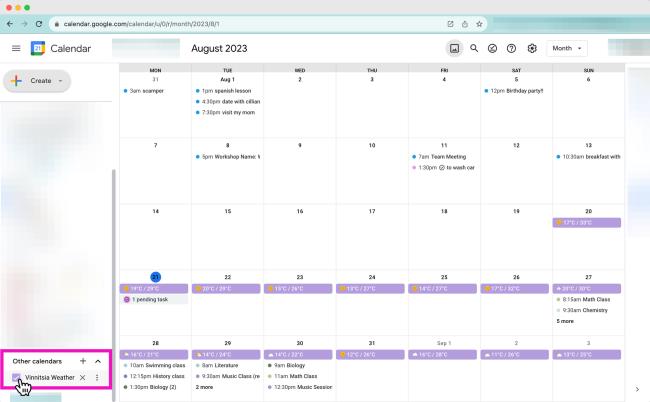
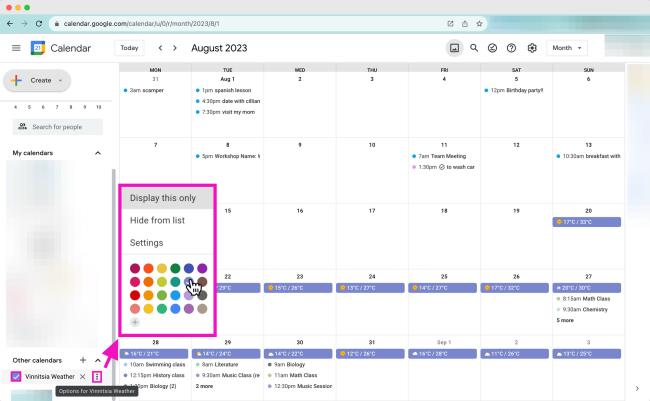
Lär dig om de vanligaste skrivarproblemen och hur man effektivt åtgärdar dem. Ta kontroll över din skrivare och få utskrifter av hög kvalitet.
Lär dig hur du tar bort Yahoo Search som en oönskad sökmotor i Chrome, med effektiva metoder för att återställa dina webbläsarinställningar.
Lär dig hur du gör ditt Facebook-konto privat för att skydda din information.
Lär dig hur du ansluter en Nintendo Switch Pro-kontroller till en PC för en bättre spelupplevelse. Oavsett om det är kabel eller Bluetooth, vi har lösningen för dig.
Att hantera en grupp på Facebook kan vara utmanande. Denna guide hjälper dig att effektivt lägga till eller ta bort administratörer och moderatorer, vilket snabbar upp hanteringen av din Facebook-grupp.
Ett system med flera bildskärmar är praktiskt när du vill förbättra din multitasking-produktivitet i Windows. Följ dessa steg för att konfigurera dubbla bildskärmar för maximal effektivitet.
Har du problem med att logga in på ditt konto i Spotify-appen? Upptäck våra 8 effektivaste korrigeringar för Spotify inloggningsproblem.
Upptäck hur du effektivt använder Signal-appen för att hålla dina konversationer säkra. Denna guide inkluderar användbara tips och tricks för bästa upplevelsen av den säkra meddelandeappen Signal.
Lär dig om varför din telefon avbryter samtal och upptäck effektiva lösningar för att åtgärda problemet.
Om du har glömt ett lösenord men vet att det har sparats på din dator kan du enkelt komma åt dina Windows-sparade lösenord. Windows innehåller en funktion för att hantera dessa lösenord.
När du använder Windows 10 kan ditt interna minne bli fullt. Här är 15 beprövade metoder för att frigöra diskutrymme i Windows 10.
Lär dig om portvidarebefordran och varför det är viktigt för att öppna upp ditt nätverk på ett säkert sätt.
När du surfar på internet registrerar din webbläsare adresserna till varje webbsida du stöter på i dess historia. Det låter dig hålla reda på tidigare aktivitet och hjälper dig också att snabbt återbesöka webbplatser.
För många PC-spelare är Steam i praktiken hela plattformen. Nästan alla PC-spel säljs på dess skyltfönster och Steam-klienten hanterar alla tråkiga saker som spelinstallationer och uppdateringar.
Till synes alla känner till Zoom eftersom det är lätt att använda och gratis för alla att vara värd för virtuella möten, digitala klubbar, släktträffar och till och med bröllop. Det finns dock vissa funktioner i videokonferensmjukvaran som inte alla är bekanta med, som Zoom breakout-rum eller anpassade Zoom-bakgrunder.
Instagram är möjligen den hetaste sociala medieplattformen för influencers och blivande influencers. Det är en visuellt fokuserad plattform som lockar de coolaste katterna som finns.
I stort sett varje vår släpper Apple en ny version av iPhone och det betyder att det är dags för alla att bestämma sig för om de kan avvara tillräckligt med pengar för den senaste modellen. Om du har hållit fast vid Apple genom åren har du förmodligen uppgraderat din telefon minst 2 eller 3 gånger, även med dessa tvåårskontrakt.
Få saker är så frustrerande som att behöva hantera en intermittent internetanslutning som hela tiden kopplas från och återansluter. Kanske jobbar du med en brådskande uppgift, tittar på ditt favoritprogram på Netflix eller spelar ett hett onlinespel, bara för att plötsligt kopplas bort av någon anledning.
Undertexter är en viktig funktion för videor, som gör det möjligt för tittarna att förstå alla upplästa delar i en video. Detta kan hjälpa din video och din YouTube-kanal att bli mer tillgänglig för personer med hörsvårigheter, samt bara göra det enklare för människor att förstå vad som händer.
Språk eller volym ska inte hindra dig från att njuta av videor på YouTube. Med hjälp av dold bildtext kan du se orden i realtid och höra dem.
Annonser kan vara användbara eftersom de informerar dig om erbjudanden och tjänster du kan behöva. Men de kan bli ohanterliga och bli irriterande. Det är då du vänder dig till annonsblockerare. Lär dig hur du konfigurerar Ad-Blocker i Opera för Android med dessa steg.
Lär dig hur man markerar eller framhäver viss text i dina Google Docs-dokument med hjälp av dessa steg för din dator, smartphone eller surfplatta.
Webbläsaren Google Chrome erbjuder ett sätt för dig att ändra de typsnitt den använder. Lär dig hur du ställer in typsnittet på det du vill.
Lär dig hur du markerar text med färg i Google Slides-appen med denna steg-för-steg-guide för mobil och dator.
Se hur du kan identifiera en specifik färg med ett integrerat verktyg i Firefox utan att använda tredjepartsprogram.
Du kan hitta flera tillägg för Gmail för att göra din hantering av e-post mer produktiv. Här är de bästa Gmail Chrome-tilläggen.
Se hur enkelt det är att lägga till ett ord eller ett annat språk i Firefox stavningskontroll. Se också hur du kan stänga av stavningskontroll för webbläsaren.
Se vilka steg du ska följa för att snabbt stänga av Google Assistant. Känn dig mindre övervakad och inaktivera Google Assistant.
Dina Facebook-vänner kan se alla kommentarer du skriver på offentliga inlägg. Facebook-kommentarer har inga individuella sekretessinställningar.
Att veta hur du ändrar Facebooks integritetsinställningar på en telefon eller tablet gör det enklare att hantera ditt konto.



























